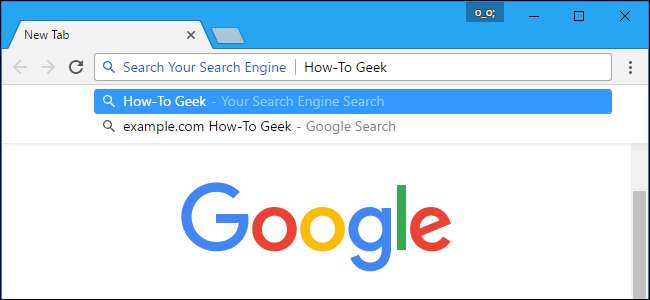
웹 브라우저에는 선택할 수있는 몇 가지 검색 엔진이 포함되어 있지만 쉽게 추가 할 수 있습니다. 웹 사이트에서 공식 검색 플러그인을 제공하지 않더라도 몇 가지 트릭 만 있으면 원하는 맞춤 검색 엔진을 추가 할 수 있습니다.
구글 크롬
Google 크롬은이 작업을 매우 쉽게 만듭니다. 먼저 검색 엔진 (또는 검색 기능이있는 웹 사이트)을 방문하십시오. 해당 사이트에서이 기능을 지원하는 경우 Chrome은 검색 엔진을 자동으로 감지하고 추가합니다.
그런 다음 Chrome의 위치 표시 줄을 마우스 오른쪽 버튼으로 클릭하고 '검색 엔진 수정'을 선택합니다.
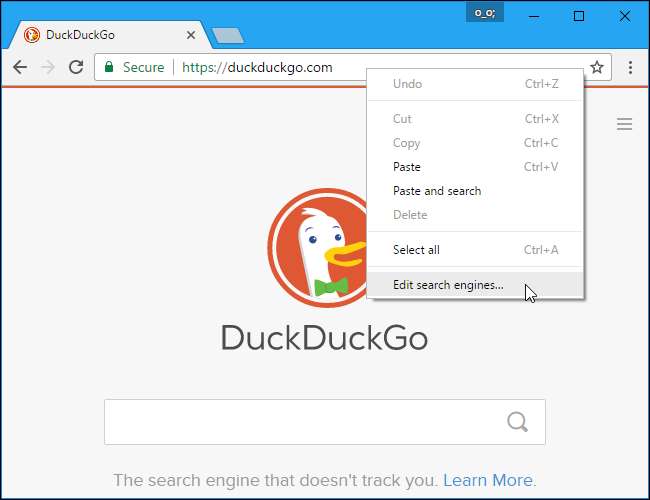
방문한 웹 사이트의 검색 엔진이 '기타 검색 엔진'상자에 표시됩니다. 검색 엔진 위에 마우스를 올려 놓고 '기본값으로 설정'을 클릭하여 Chrome의 기본 검색 엔진으로 설정합니다.

키워드를 사용하여 기본값이 아닌 특정 엔진을 사용하여 검색 할 수도 있습니다. 예를 들어 위의 설정으로 다음을 입력 할 수 있습니다.
duckduckgo.com 검색어
위치 표시 줄에 입력하고 Enter 키를 눌러 DuckDuckGo에서 "검색어"를 검색합니다.
이러한 키워드를 줄여 웹 사이트 검색 속도를 높일 수 있습니다. 예를 들어 키워드를 ddg로 변경하고 'ddg example'을 입력하여 DuckDuckGo를 더 빠르게 검색 할 수 있습니다.

추가하려는 검색 엔진이 목록에 나타나지 않으면 직접 추가해 볼 수 있습니다. 웹 사이트에서 TEST와 같은 쿼리를 검색 한 다음 URL 필드에 검색 페이지 주소를 복사하여 붙여넣고 URL의 TEST 쿼리를 다음으로 바꿉니다.
%에스
.
예를 들어, DuckDuckGo에서 "TEST"를 검색하면 다음 주소가 표시됩니다.
http://duckduckgo.com/?q=TEST
따라서 Chrome에서 검색 엔진을 추가하는 데 필요한 주소는 다음과 같습니다.
http://duckduckgo.com/?q=%s
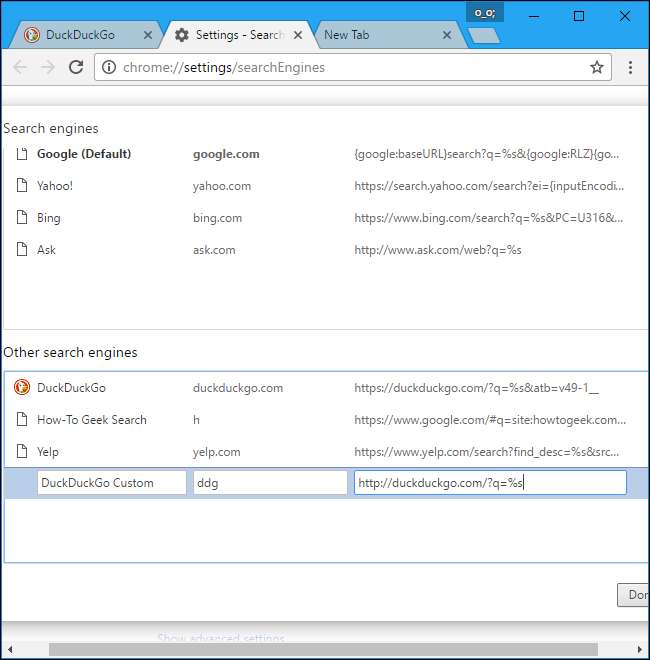
모질라 파이어 폭스
Firefox의 경우 검색 상자에서 검색 아이콘을 클릭하고 "검색 설정 변경"을 선택합니다. Firefox의 메뉴> 옵션> 검색으로 이동할 수도 있습니다.
여기에 '원 클릭 검색 엔진'목록이 표시됩니다. 하단의 "검색 엔진 추가"링크를 클릭합니다.

Firefox는 Mozilla 검색 부가 기능 사이트 , 선호하는 검색 엔진을 찾아 설치할 수 있습니다. 갤러리에서 사용할 수있는 경우 원하는 검색 엔진을 검색하고 설치합니다.
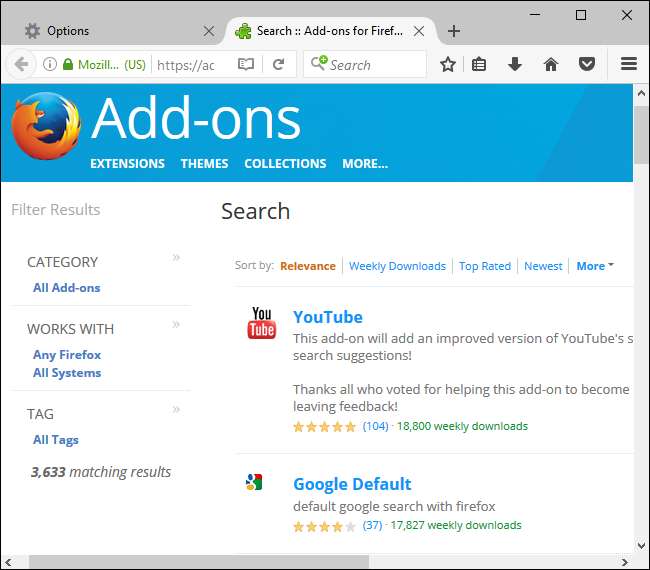
추가 한 검색 엔진은 Firefox의 검색 창에서 검색 할 때 옵션이됩니다. 검색 설정 페이지의 설치된 검색 엔진 중 하나에서 기본 검색 엔진을 선택할 수도 있습니다.

해당 검색 상자를 마우스 오른쪽 단추로 클릭하고 "이 검색에 대한 키워드 추가"를 선택하여 웹 페이지의 검색 상자에 대한 빠른 키워드를 만들 수 있습니다. 예를 들어 How-To Geek 웹 사이트의 검색 창을 사용하여이 작업을 수행 할 수 있습니다.
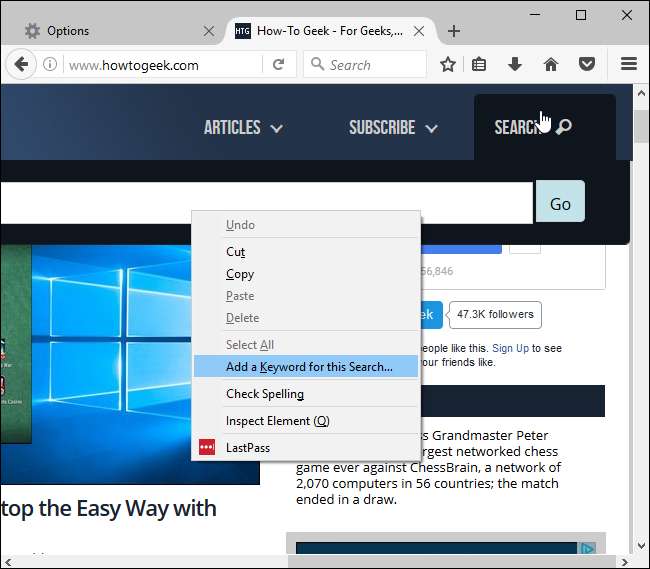
웹 사이트를 검색 할 키워드를 지정하십시오. 예를 들어 How-To Geek 검색 엔진을 추가하는 경우 "htg"를 할당 할 수 있습니다.
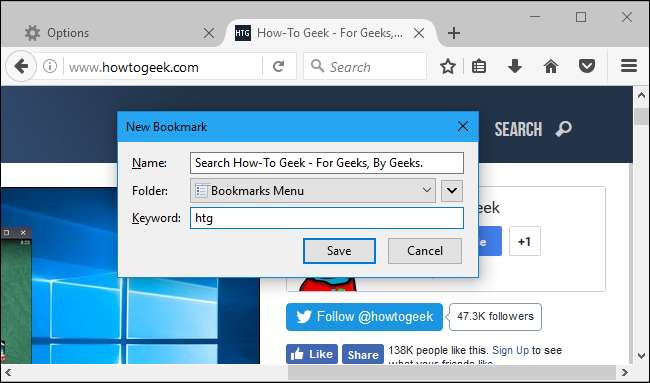
해당 키워드를 검색 창에 입력하고 스페이스 바를 누른 다음 검색을 입력하여 해당 웹 사이트를 검색 할 수 있습니다.

그러나이 기능을 사용하면 검색 창에 키워드 검색 엔진을 추가 할 수 없습니다.
설치 검색 창 추가 기능에 추가 이 기능을 얻으려면. 그런 다음 검색 창을 마우스 오른쪽 버튼으로 클릭하고 '검색 창에 추가'를 선택하여 Firefox의 검색 창에 검색 엔진을 추가 할 수 있습니다. 검색 창에서 해당 검색 엔진을 검색하고 원하는 경우 기본 검색 엔진으로 설정할 수도 있습니다.
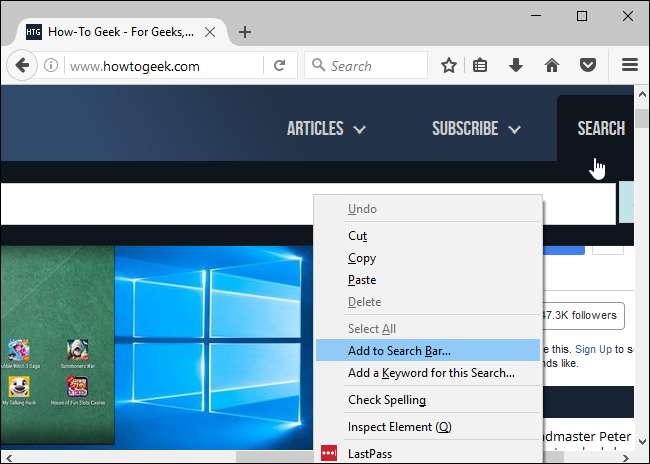
Microsoft Edge
관련 : Bing 대신 Google을 검색하도록 Microsoft Edge를 변경하는 방법
Microsoft Edge를 사용하면 웹 사이트를 방문 할 때 웹 사이트에서 검색 엔진을 브라우저에 추가 할 수 있습니다. OpenSearch 플러그인을 제공하는 웹 사이트를 방문하면 Edge의 옵션이됩니다.
예를 들어 Google.com 또는 DuckDuckGo.com , 이러한 검색 엔진은 Edge의 옵션이됩니다.
웹 사이트를 방문한 후 메뉴> 고급 설정보기> 검색 엔진을 다음으로 변경을 클릭합니다. 기본 검색 엔진 선택 .
현재 Edge를 사용하여 기본이 아닌 맞춤 검색 엔진 또는 검색 엔진을 추가 할 수있는 방법은 없습니다.
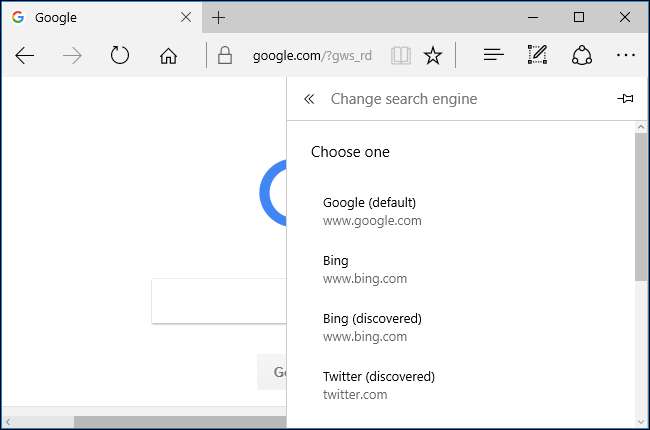
애플 사파리
Safari에서는 기본적으로 Google, Yahoo, Bing 및 DuckDuckGo의 네 가지 통합 검색 엔진 중에서 선택할 수 있습니다. 기본 검색 엔진을 선택하려면 Safari> 환경 설정> 검색으로 이동하세요.

다른 검색 엔진을 사용하려면 Safari 용 AnySearch 확장 프로그램 Apple의 Safari 확장 프로그램 갤러리 웹 사이트에서 이 확장을 설치하는 링크는 macOS의 Safari에서만 작동합니다.
확장 프로그램을 설치 한 후 Safari> 환경 설정> 확장 프로그램> AnySearch로 이동하세요. 목록에서 선호하는 검색 엔진을 선택하거나 사용자 정의 검색 엔진에 주소를 제공하십시오. 여기에서 선택한 검색 엔진은 Safari의 주소 표시 줄에서 검색 할 때마다 사용됩니다.
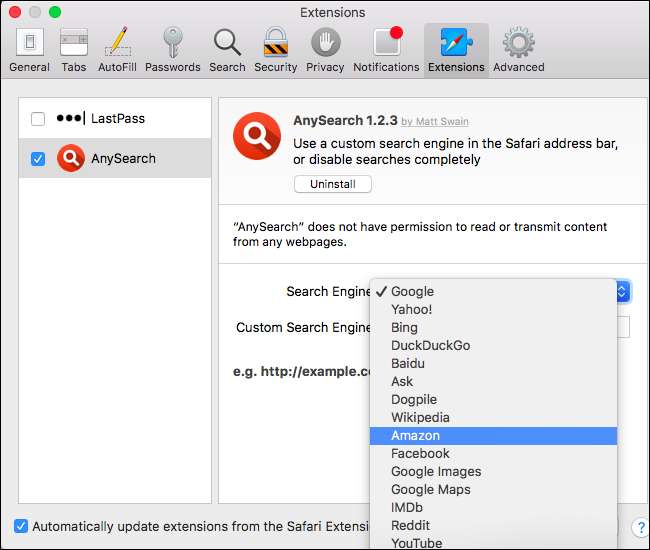
여기에 사용자 정의 검색 엔진을 추가하려면 웹 사이트에서 TEST와 같은 쿼리를 검색하십시오. 검색 페이지의 주소를 복사하여 여기에있는 사용자 설정 검색 엔진 상자에 붙여 넣으십시오. "TEST"는 "@@@"로 바꿉니다.
예를 들어, DuckDuckGo에서 "TEST"를 검색하면 다음 주소가 표시됩니다.
http://duckduckgo.com/?q=TEST
따라서 AnySearch에서 검색 엔진을 추가하는 데 필요한 주소는 다음과 같습니다.
http://duckduckgo.com/?q=@@@
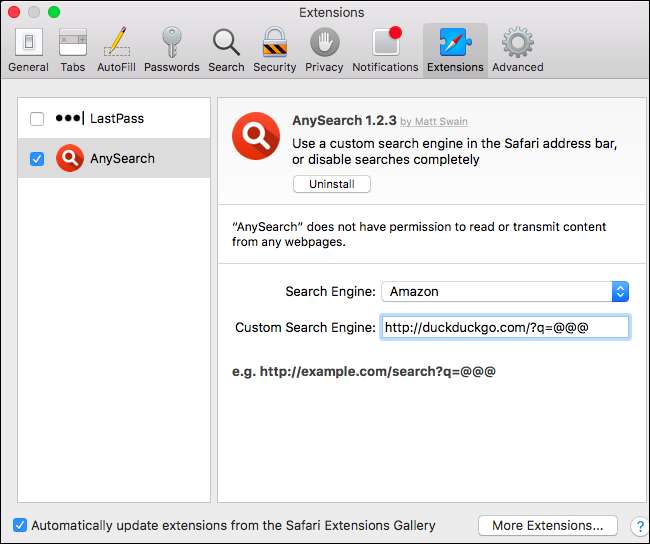
인터넷 익스플로러
Internet Explorer에 검색 엔진을 추가하려면 주소 표시 줄에서 현재 웹 페이지 주소 오른쪽에있는 아래쪽 화살표를 클릭합니다. 표시되는 메뉴 상자의 오른쪽 하단에있는 '추가'버튼을 클릭합니다.
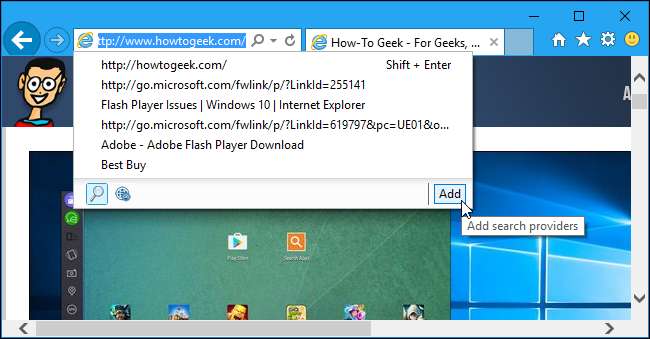
당신은 Internet Explorer 갤러리 페이지 . 추가하려는 검색 엔진을 갤러리에서 사용할 수있는 경우 검색 엔진을 찾아 '추가'버튼을 클릭하여 Internet Explorer에 추가합니다.
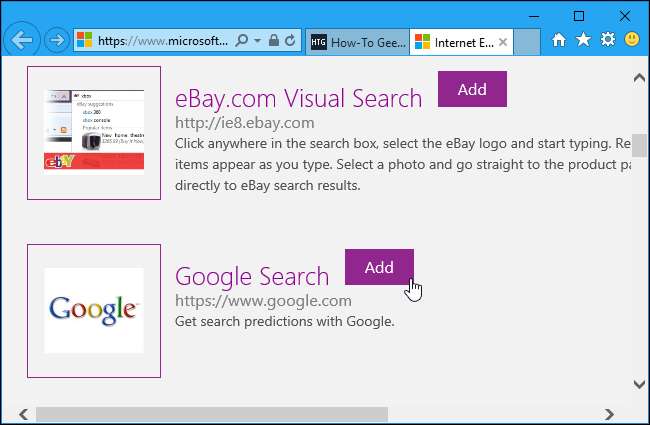
추가 한 검색 엔진을 검색하려면 검색 주소창에 검색어를 입력하고 표시되는 검색 메뉴 상자 하단에있는 검색 엔진 아이콘을 클릭하세요.
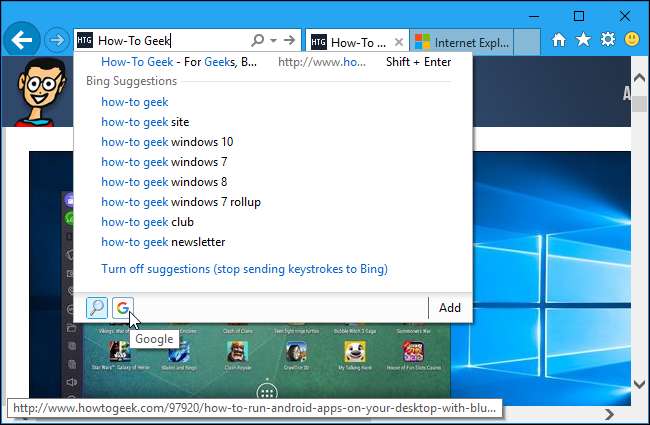
기본 검색 엔진을 선택하려면 메뉴> 추가 기능 관리> 검색 공급자를 클릭합니다. 기본값으로 설정할 검색 엔진을 선택하고 창 하단의 '기본값으로 설정'버튼을 클릭합니다.
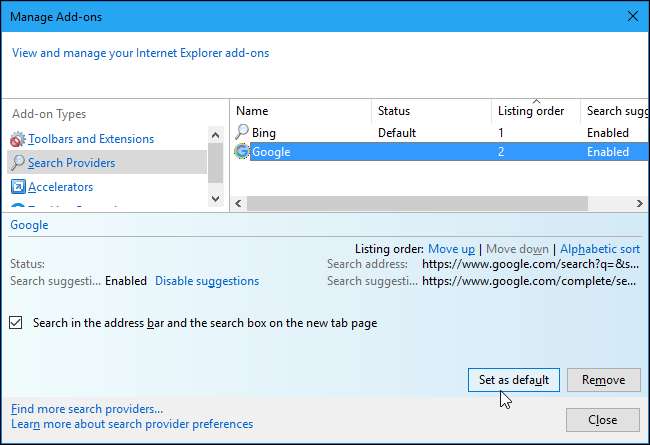
Microsoft의 Internet Explorer 갤러리 웹 사이트에는 이전에 사용자 지정 검색 공급자를 만들 수있는 기능이 포함되어 있었지만이 기능은 제거되었습니다. 대신이 타사를 사용해보십시오. IE 검색 공급자 작성 도구 유사하게 작동합니다.
페이지의 지침에 따라 사용자 지정 검색 공급자를 만들고 추가합니다. 검색 엔진을 방문하여 "TEST"라는 단어를 검색하고 검색 주소창에서 검색 결과 페이지의 주소를 복사하여 페이지의 상자에 붙여 넣어야합니다.
예를 들어, DuckDuckGo에서 "TEST"를 검색하면 다음 주소가 표시됩니다.
http://duckduckgo.com/?q=TEST
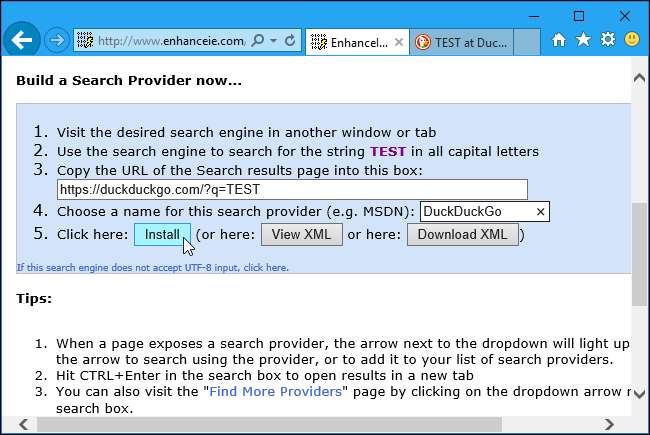
설치 버튼을 클릭하면 새 검색 공급자가 설치됩니다. 이 도구는 검색 엔진에 적합한 아이콘을 자동으로 선택합니다.
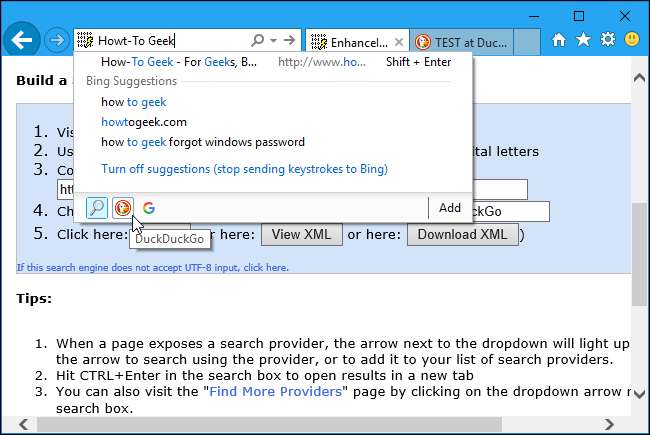
이 도구는 OpenSearch XML 파일을 생성합니다. 손으로 직접 작성할 수도 있지만 시간이 더 많이 걸립니다.







